دليل خريطة موقع WordPress: ما هو وكيفية استخدامه
نشرت: 2017-11-13إذا جلست من قبل وقرأت مقالًا عن مُحسّنات محرّكات البحث ، فمن المحتمل أنك صادفت مصطلحات خريطة الموقع و / أو خريطة موقع XML . ولكن في حين أن خرائط المواقع هي توصية شائعة إلى حد ما لتحسين محركات البحث ، لا يوجد الكثير من النظرات العميقة حول كيفية عمل خرائط مواقع XML على وجه التحديد مع WordPress.
لإصلاح ذلك ، سنلقي نظرة عميقة على خرائط مواقع WordPress. إليك كل ما ستتعلمه في هذا المنشور:
- ما هي خريطة موقع XML
- الطرق التي تفيد بها خريطة موقع XML موقع WordPress الخاص بك
- كيفية إنشاء خريطة موقع XML باستخدام مكون WordPress الإضافي
- كيفية إنشاء خريطة موقع XML باستخدام أداة قائمة على السحابة
- كيفية إرسال خريطة الموقع إلى Google والأدوات الأخرى
- لماذا يختلف التنقل في خريطة موقع HTML (وكيفية إنشاء واحد على WordPress)
ما هي خريطة موقع XML؟
خريطة موقع XML هي في الأساس مجرد قائمة بعناوين URL التي تريد أن تكون متاحة للجمهور. مثل ملف robots.txt ، فهو يساعد محركات البحث مثل Google والآخرين في الزحف إلى موقع الويب الخاص بك بشكل أفضل من خلال منحهم "خريطة" لجميع المحتوى الخاص بك. هذا هو!
بالإضافة إلى قائمة أولية من عناوين URL ، يمكنك أيضًا تضمين "بيانات وصفية" مفيدة أخرى في خريطة موقعك لمساعدة محركات البحث بشكل أكبر في محاولاتها لفهرسة موقعك. تم توضيح هذه الخيارات في بروتوكول خرائط المواقع وتتيح لك تحديد أشياء مثل:
- متى تم تعديل الصفحة آخر مرة
- ما هي الأولوية التي تريد أن تعطيها محركات البحث للصفحة ( على الرغم من أن محركات البحث لن تتبع ذلك بالضرورة )
- كم مرة ستتغير الصفحة
بالإضافة إلى تلك الأجزاء الأساسية من البيانات الوصفية ، من الممكن أيضًا تزويد محركات البحث بمعلومات حول محتوى الفيديو والصورة.
كيف تبدو خريطة موقع XML؟
أتساءل كيف تبدو خريطة موقع XML بالفعل؟ إليك ما تبدو عليه خريطة موقع نشر WordPress في Kinsta:
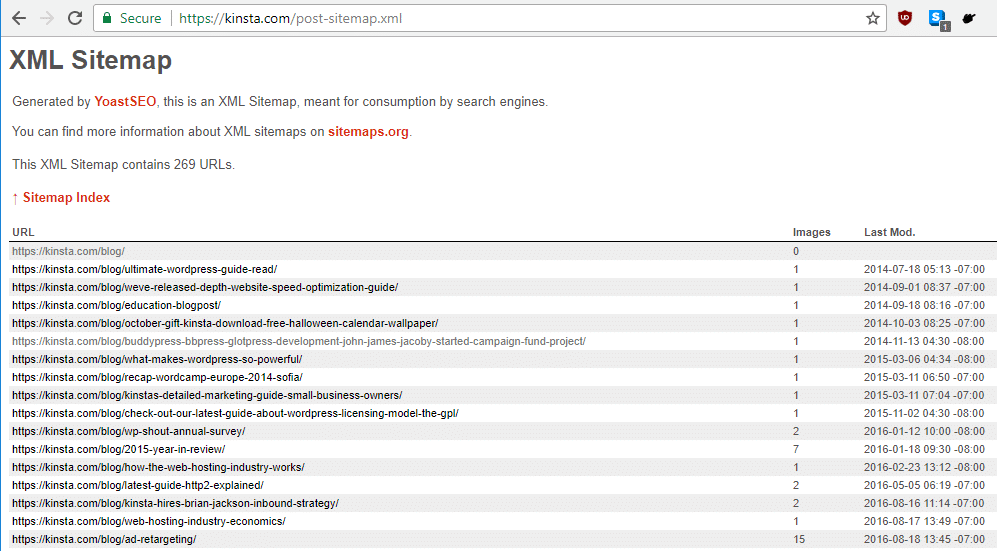
كما ترى ... إنها في الحقيقة مجرد قائمة عناوين URL مع بعض البيانات الوصفية الإضافية. انها ليست مفيدة بشكل خاص للبشر!
هل هناك حد لعدد عناوين URL التي يمكنك تضمينها في ملف Sitemap بتنسيق XML؟
نعم ، هناك حد . لكن معظم مواقع WordPress لن تشم الحد أبدًا.
من الناحية الفنية ، فإن ملفات sitemap.xml لها حد يبلغ 50000 عنوان URL. ولكن حتى إذا كان موقعك يتضمن أكثر من 50000 عنوان URL ، فيمكنك تضمين "خريطة موقع لملفات Sitemap الخاصة بك" لزيادة هذا العدد. بمعنى أنه يمكنك تضمين خريطة موقع رئيسية واحدة ترتبط بملفات Sitemap أكثر تحديدًا (لكل منها حد عنوان URL منفصل يبلغ 50000 عنوان).
هذه هي الطريقة التي نفعل بها الأشياء في Kinsta ( وأيضًا كيف يقوم Yoast SEO بعمل الأشياء افتراضيًا - المزيد عن ذلك لاحقًا ). كانت لقطة الشاشة أعلاه مخصصة لمنشورات WordPress الخاصة بنا. ولكن إذا انتقلت إلى ملف خريطة الموقع الرئيسي الخاص بنا ، فسترى أنه في الواقع يرتبط فقط بملفات خريطة الموقع الأخرى:
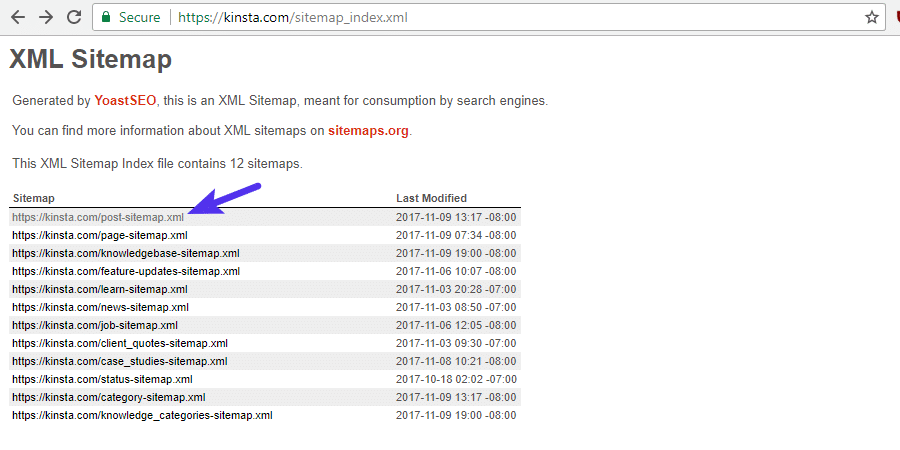
كيف يفيد خريطة موقع XML موقع WordPress الخاص بك
الفائدة الرئيسية لخريطة موقع XML هي تحسين إمكانية الزحف. بعبارات Google الخاصة ، "تقرأ برامج زحف الويب لمحركات البحث مثل Googlebot هذا الملف للزحف إلى موقعك بشكل أكثر ذكاءً." فيما يلي بعض الطرق المحددة التي تعمل بها خرائط مواقع XML على تحسين إمكانية الزحف إلى موقعك:
- أوقات الزحف بشكل أسرع - يمكن أن تساعد خرائط المواقع روبوتات محركات البحث في الزحف إلى المحتوى الخاص بك بشكل أسرع مما لو كانت بدون خريطة موقع. يمكن أن يؤدي هذا أيضًا إلى فهرسة المحتوى الخاص بك بشكل أسرع.
- عمليات الزحف ذات الأولوية - تتيح لك خرائط المواقع أن تطلب من Google إعطاء الأولوية للزحف إلى صفحات معينة على موقعك عن طريق إضافة البيانات الوصفية.
- محتوى الوسائط المتعددة التفاعلية - إذا كنت تستخدم الكثير من الوسائط مثل مقاطع الفيديو والصور ، "يمكن لـ Google أخذ معلومات إضافية من خرائط المواقع في الاعتبار للبحث ، عند الاقتضاء". (مصدر)
بالإضافة إلى إمكانية الزحف ، هناك أيضًا بعض الطرق الخلفية التي تعمل بها خرائط المواقع لتزويدك بمعلومات مفيدة. بافتراض أنك ترسل خريطة موقعك إلى Google Search Console (ستتعلم كيفية القيام بذلك لاحقًا!) ، يمكنك استخدام خريطة الموقع للتأكد بسرعة من مدى فعاليتك في فهرسة صفحاتك في Google:
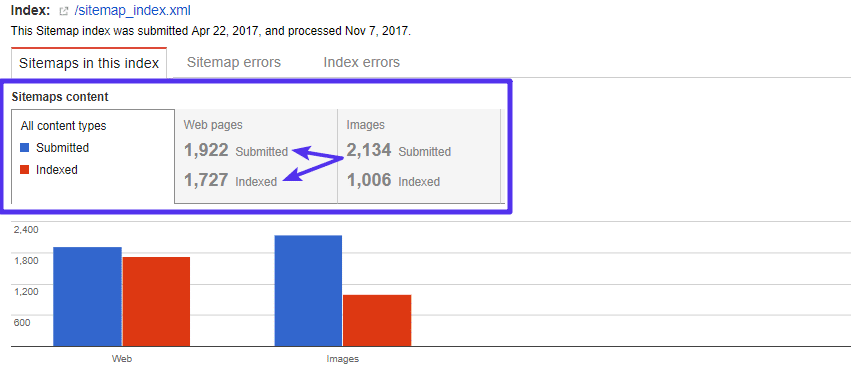
يمكن أن تؤدي إضافة خريطة موقع XML إلى الإضرار بموقعك؟
لا! لا تقلق. السيناريو الأسوأ هو أنك لا ترى أي نتائج إيجابية. لن يؤدي إنشاء خريطة موقع XML إلى الإضرار بموقعك أبدًا .
لا تصدقني؟ إليك ما تقوله Google نفسها حول هذا الموضوع: "في معظم الحالات ، سيستفيد موقعك من وجود خريطة موقع ، ولن تتم معاقبتك أبدًا على امتلاك واحدة. "
لا يعني ملف Sitemap أنه يمكنك تجاهل بنية الرابط الداخلي ، بالرغم من ذلك
على الرغم من أن ملف Sitemap مفيد ، فإليك ما لا يمثله: إنه ليس بديلاً لإنشاء بنية ارتباط داخلية قوية ، والتي من بين أشياء أخرى تزيد من فرصك في الحصول على روابط أقسام موقع Google أيضًا. بمعنى ، لا تفترض أن محركات البحث ستفهرس المحتوى الخاص بك لمجرد أنك قمت بتضمينه في خريطة موقعك . قد يفعلون ذلك ، لكنهم قد لا يفعلون ذلك أيضًا.
لا تزال Google تريد أن ترى أن المحتوى الخاص بك يحتوي على روابط داخلية أو خارجية تشير إليه. كما تقول Google ، "لا يضمن استخدام ملف Sitemap أن يتم الزحف إلى جميع العناصر الموجودة في ملف Sitemap وفهرستها".
لذلك ، بينما يجب عليك استخدام ملف Sitemap تمامًا ، لا يجب أن تعتمد فقط على ملف Sitemap لفهرسة المحتوى الخاص بك.
كيفية إنشاء خريطة موقع XML لموقع WordPress الخاص بك باستخدام Yoast SEO
الآن بعد أن عرفت ما هي خريطة موقع XML وكيف يمكن أن تفيد موقعك ، كيف يمكنك بالفعل إنشاء خريطة موقع WordPress لجميع المحتوى الخاص بك؟ أسهل طريقة هي استخدام Yoast SEO ، وهو المكون الإضافي الموصى به.
لإنشاء خريطة موقع XML باستخدام Yoast SEO ، لا تحتاج في الواقع إلى فعل أي شيء بخلاف تثبيت وتفعيل المكون الإضافي Yoast SEO المجاني. افتراضيًا ، يُنشئ Yoast SEO خريطة موقع على:
yoursite.com/sitemap_index.xml
هذا سهل بما فيه الكفاية! ولكن ما لا يعرفه الكثير من الناس هو أن Yoast SEO يتيح لك أيضًا تخصيص كيفية عمل خريطة موقع XML. هيريس كيفية القيام بذلك:
انتقل إلى SEO ← الميزات وقم بتمكين صفحات الإعدادات المتقدمة :
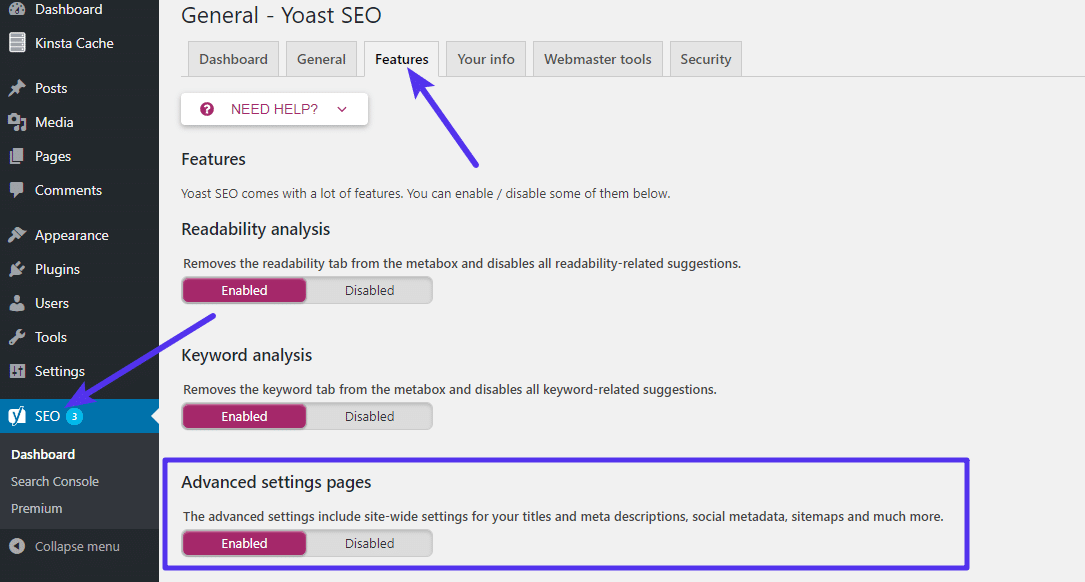
تأكد من حفظ التغييرات الخاصة بك. بمجرد القيام بذلك ، يمكنك الوصول إلى خيار خرائط مواقع XML الجديد ضمن قائمة تحسين محركات البحث في الشريط الجانبي للوحة القيادة:
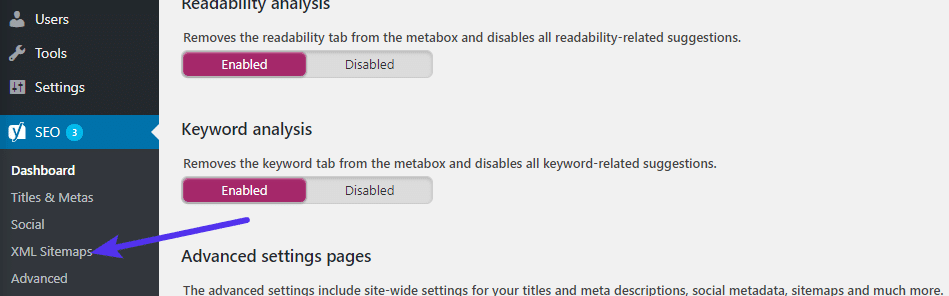
هناك ، يمكنك استخدام علامات التبويب في الجزء العلوي من أجل:
- اختر ما إذا كنت تريد تضمين خريطة موقع لمؤلفيك أم لا
- اختر أنواع / تصنيفات المنشورات التي تريد تضمينها في خريطة موقعك
- قم يدويًا باستبعاد أجزاء فردية من المحتوى من ملف Sitemap الخاص بك عبر معرّف النشر الخاص بهم - وهذا مفيد بشكل خاص إذا قمت بإضافة علامة noindex إلى أجزاء معينة من المحتوى.

إضافات WordPress الأخرى لمساعدتك في إنشاء خريطة موقع XML
في حين أن Yoast SEO هي الأداة التي نوصي بها لمساعدتك في إنشاء خريطة موقع XML لـ WordPress ، فهي ليست خيارك الوحيد بأي حال من الأحوال.
تشمل المكونات الإضافية الأخرى عالية الجودة ما يلي:
- Google XML Sitemaps - مكون إضافي شائع مخصص خصيصًا لخرائط مواقع XML ، بدلاً من تحسين محركات البحث بشكل عام.
- إطار عمل تحسين محركات البحث (SEO) - مكون إضافي لتحسين محركات البحث (SEO) يتضمن وظائف خريطة موقع XML.
كيفية إنشاء خريطة موقع لموقع الويب الخاص بك باستخدام مولد خريطة الموقع XML
لست من محبي إضافات ووردبريس؟ أو استخدام شيء غير WordPress؟ لا داعي للقلق - يمكنك أيضًا إنشاء خريطة موقع XML باستخدام أداة قائمة بذاتها تسمى مولد خريطة موقع XML. تتيح لك الأداة إنشاء خريطة موقع XML لموقعك عبر:
- أداة قائمة على السحابة
- برنامج سطح المكتب (لنظام التشغيل Windows فقط)
- مكون إضافي لبرنامج WordPress (إذا غيرت رأيك بشأن عدم الرغبة في استخدام مكون WordPress الإضافي!)
فيما يلي كيفية استخدام أداة السحابة لإنشاء خريطة الموقع الخاصة بك:
توجه إلى XML Sitemap Generator ، ثم قم بالتمرير لأسفل وانقر على خيار Online Generator :
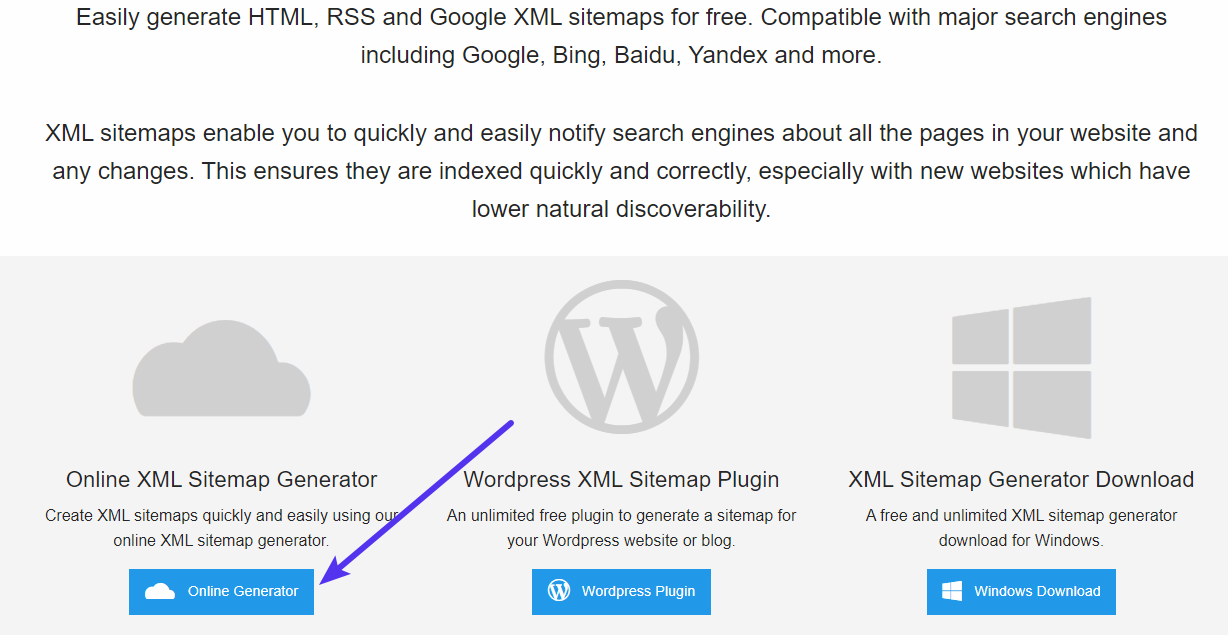
في الصفحة التالية ...
- أدخل عنوان URL للصفحة الرئيسية لموقع الويب الخاص بك
- اختر كيفية حساب تاريخ آخر تعديل
- حدد معدل تكرار التغيير (كم مرة تتغير صفحاتك)
- اختر أولوية الزحف الافتراضية
- أدخل عنوان بريدك الالكتروني
- انقر فوق إنشاء خريطة الموقع
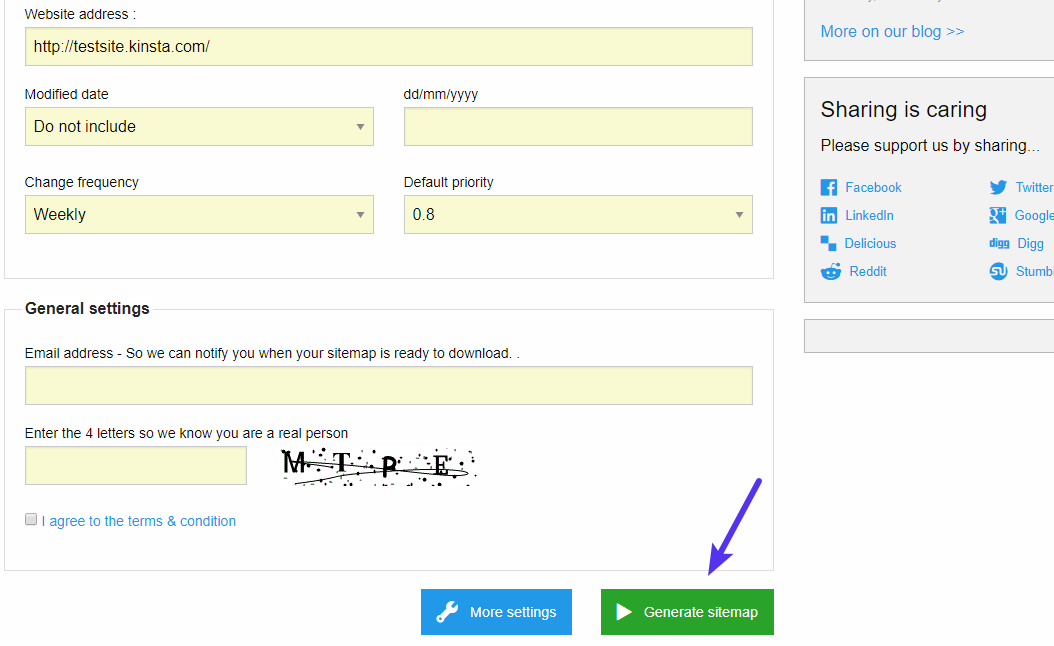
يمكنك أيضًا النقر فوق الزر " مزيد من الإعدادات " لتهيئة المزيد من الخيارات المتقدمة:
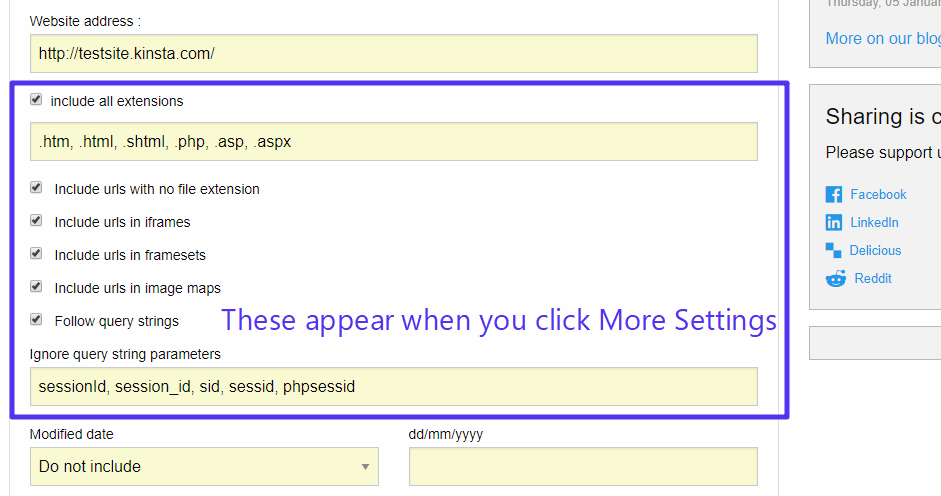
بمجرد النقر فوق " إنشاء خريطة الموقع " ، سيكون هناك تأخير أثناء قيام "مولد خريطة موقع XML" بالزحف إلى موقعك. إذا كان لديك موقع صغير ، فلن يستغرق الأمر سوى القليل من الوقت ، لكن المواقع الكبيرة قد تستغرق وقتًا أطول. بمجرد الانتهاء ، ستتمكن من تنزيل خرائط المواقع المختلفة الخاصة بك:
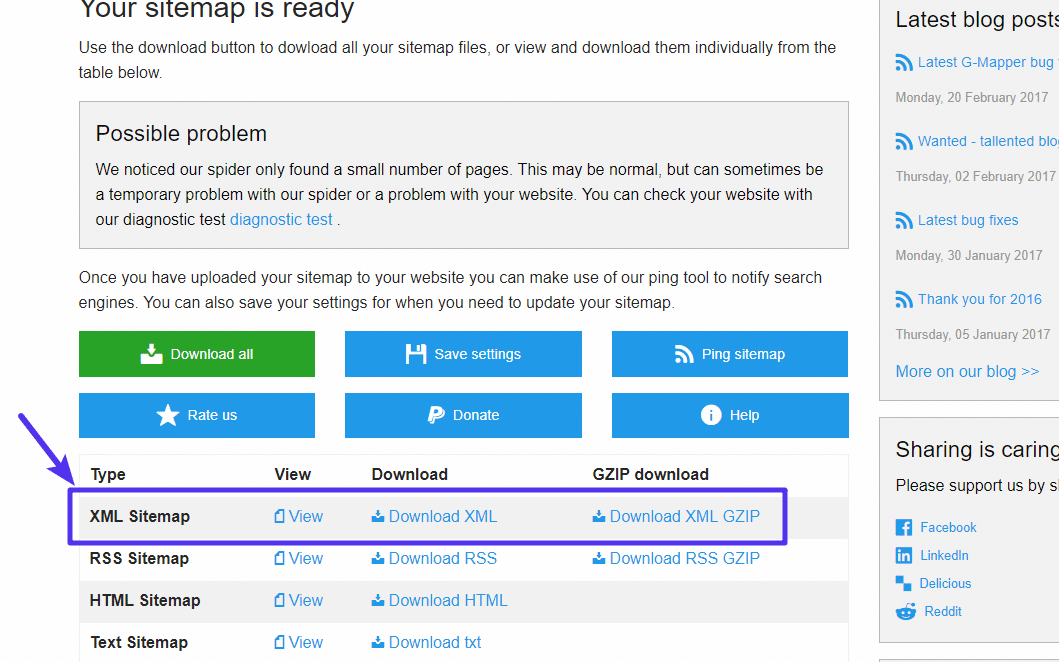
بمجرد تنزيل ملف خريطة الموقع ، ستحتاج إلى تحميله إلى المجلد الجذر لموقعك على الويب .
كيفية إرسال خريطة الموقع إلى Google ومحركات البحث الأخرى
بمجرد أن يكون لديك خريطة موقع XML صالحة ، سترغب في اتخاذ خطوة إلى الأمام وإرسال خريطة الموقع هذه إلى محركات البحث الرئيسية . هذه:
- يضمن أن تعرف Google مكان العثور على خريطة موقعك
- يمنحك بيانات مفيدة حول عدد الصفحات التي فهرستها Google (لقد عرضت لك لقطة الشاشة هذه سابقًا)
لإرسال خريطة موقع XML إلى Google ، ستحتاج إلى حساب Google Search Console. إذا لم يكن لديك واحد بالفعل ، فإليك كيفية التسجيل والتحقق من موقع الويب الخاص بك باستخدام Google Search Console. بمجرد إعداد حساب Google Search Console ، يمكنك إرسال خريطة الموقع بالانتقال إلى الزحف ← خرائط المواقع والنقر فوق الزر إضافة / اختبار خريطة الموقع :
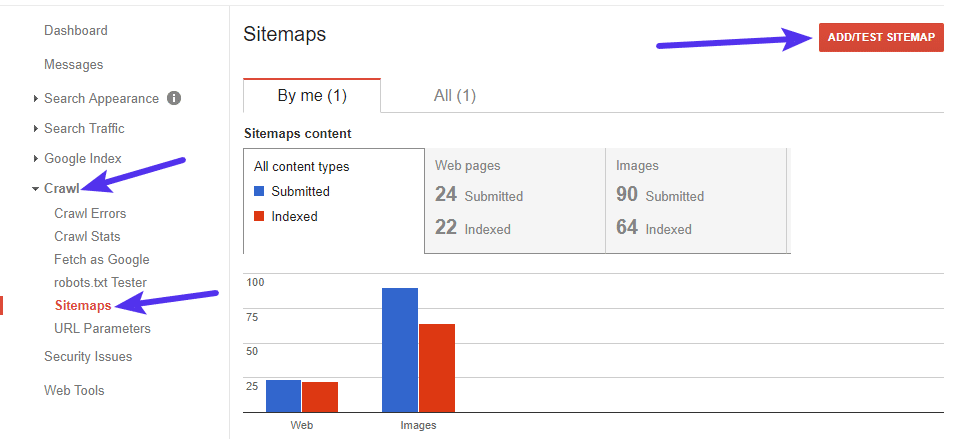
بعد ذلك ، أضف موقع ملف Sitemap الخاص بك وانقر فوق إرسال . إذا استخدمت Yoast SEO لإنشاء ملف Sitemap الخاص بك ، فكل ما عليك فعله هو لصق "sitemap_index.xml":
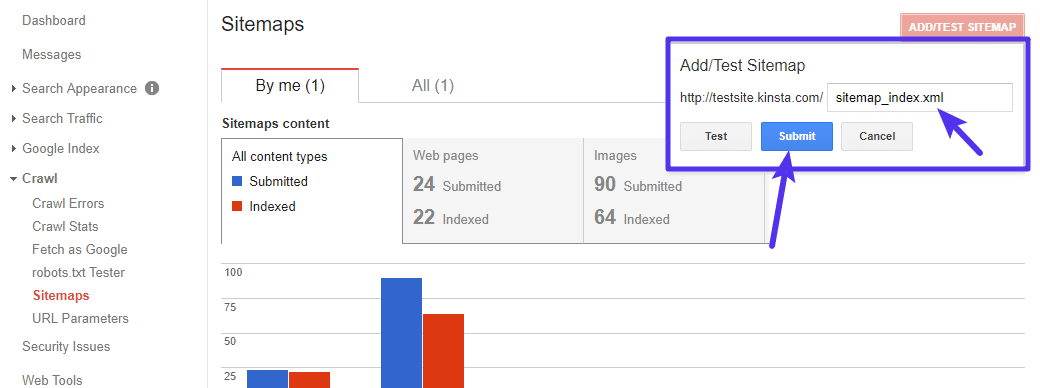
بمجرد قيام Google بمعالجة ملف Sitemap الخاص بك ، ستتمكن من عرض الإحصائيات في نفس المنطقة. يتضمن هذا معلومات مفيدة حول الأخطاء (مثل أخطاء 404) التي قد تحدث على موقعك ، كما في المثال أدناه.
عندما اختبرنا عينة من عناوين URL من ملف Sitemap الخاص بك ، وجدنا أن بعض عناوين URL لم يكن بإمكان Googlebot الوصول إليها بسبب خطأ حالة HTTP. سيستمر تقديم كافة عناوين URL التي يمكن الوصول إليها.
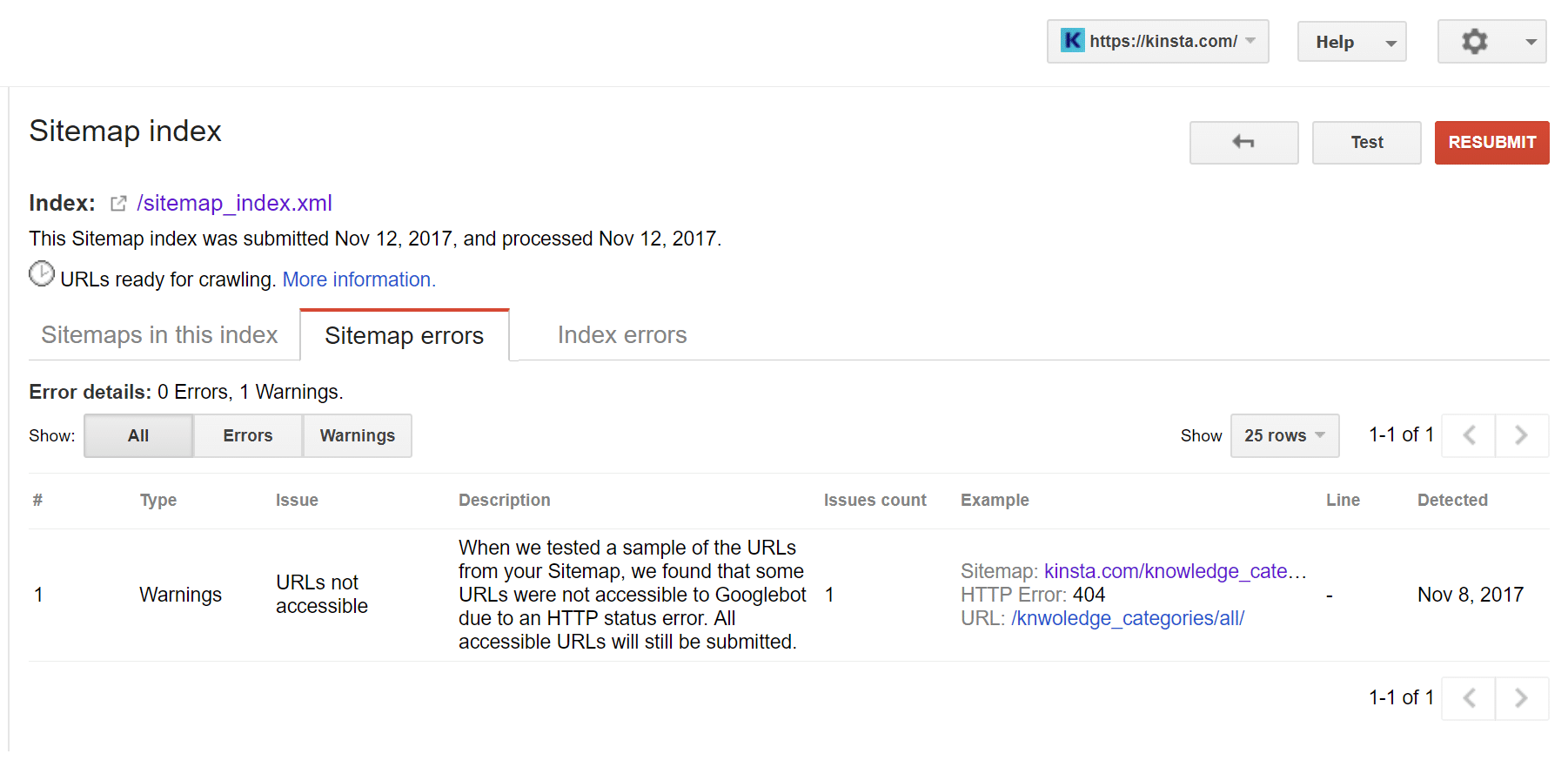
كيفية إرسال خريطة الموقع إلى Bing
بينما Google هي الملك ، لا يزال Bing موجودًا. لذلك لمزيد من التغطية ، قد ترغب أيضًا في إرسال خريطة الموقع إلى Bing. إليك دليل Bing حول كيفية القيام بذلك. تشبه هذه العملية إلى حد كبير Google - ستحتاج إلى التسجيل للحصول على حساب Bing Webmaster Tools. بعد ذلك ، يمكنك إرسال خريطة الموقع مباشرة من لوحة التحكم.
كيفية إضافة التنقل بخريطة موقع HTML إلى WordPress
بالنسبة لكل هذا المنشور ، ركزنا بشكل خاص على خرائط مواقع XML. ولكن هذا ليس النوع الوحيد من خرائط الموقع التي قد ترغب في إضافتها إلى موقع WordPress الخاص بك. تعد خرائط مواقع HTML إصدارًا يتعامل معه الإنسان بشكل أكبر من ملف Sitemap. ربما تكون قد رأيتها من قبل - إنها في الأساس قائمة نقطية من الروابط التي تساعد البشر على التنقل بسهولة حول موقعك.
على سبيل المثال ، إليك خريطة الموقع (الجزئية) في Kinsta:
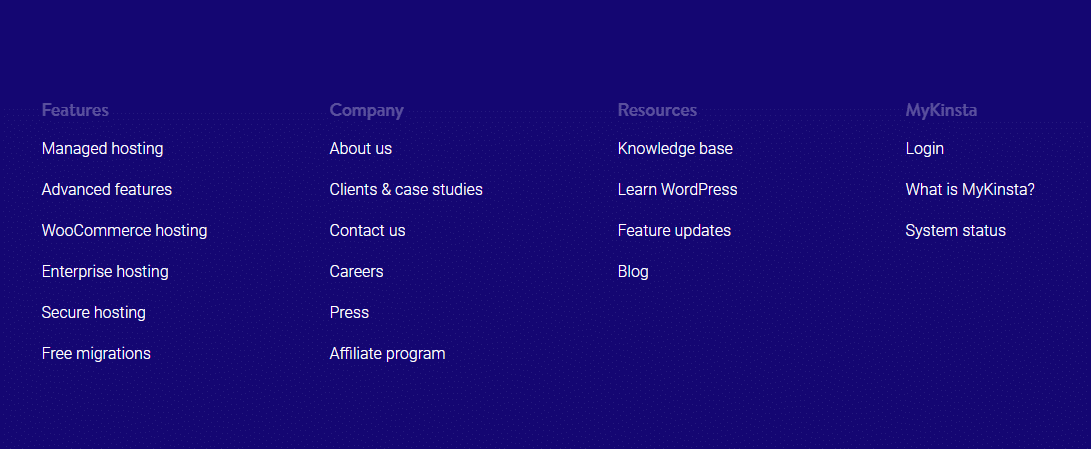
لا تتضمن خرائط مواقع HTML بالضرورة كل صفحة منفردة على موقعك - لكنها تسمح للزائرين بالانتقال بسرعة إلى جميع صفحاتك الأكثر أهمية. بينما يمكنك دائمًا إنشاء منطقة تنقل بخريطة موقع HTML يدويًا ، فإن الطريقة الأكثر تلقائية هي استخدام المكوّن الإضافي البسيط لخريطة الموقع. يتيح لك هذا المكون الإضافي إنشاء خريطة موقع عن طريق:
- فقط بما في ذلك أنواع معينة من المنشورات
- تحديد عدد الصفحات الفرعية التي يتم عرضها
- باستثناء معرفات نشر محددة
- ترتيب صفحاتك بطرق مختلفة
يشتمل المكون الإضافي أيضًا على قوالب معدة مسبقًا لمساعدتك في إنشاء أنواع شائعة من خرائط المواقع بسرعة. بمجرد تعيين الخيارات الخاصة بك ، يمكنك عرض خريطة الموقع الخاصة بك في أي مكان على موقعك باستخدام رمز قصير بسيط.
لاستخدامه ، قم بتثبيت البرنامج المساعد وتنشيطه. ثم توجه إلى Settings → Simple Sitemap . يمكنك إما النقر فوق أحد العروض للحصول على رمز قصير معد مسبقًا أو إنشاء رمز قصير خاص بك باستخدام سمات الرمز القصير المختلفة:
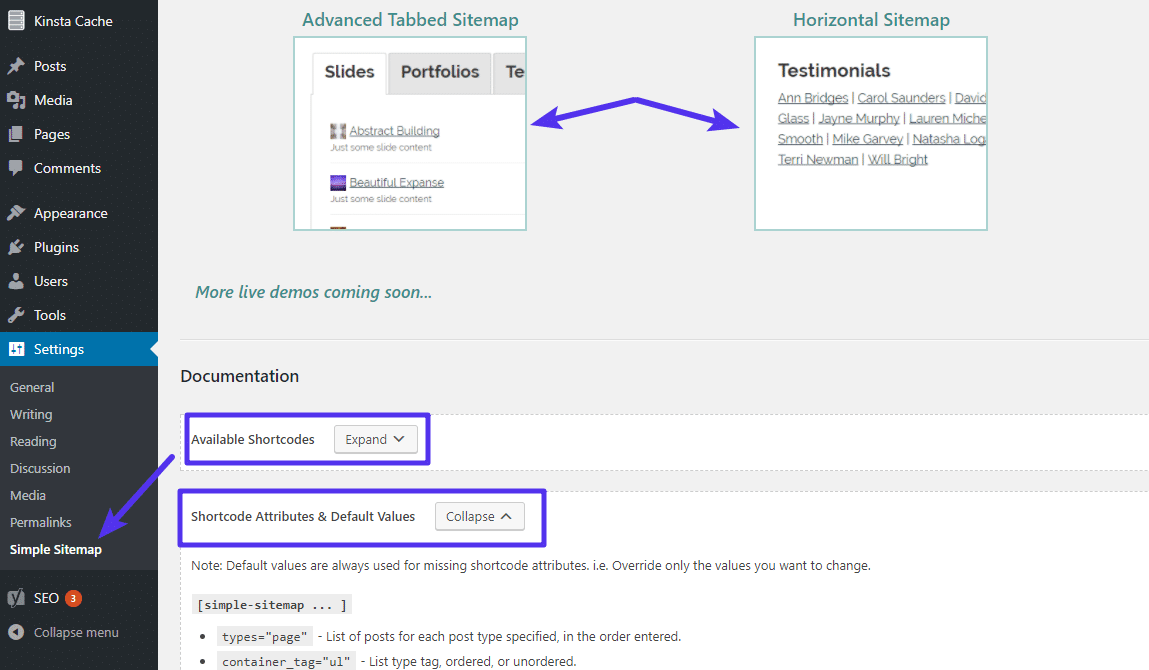
ابدأ باستخدام خرائط المواقع لـ WordPress اليوم
خريطة موقع XML هي واحدة من تلك الأشياء التي يحتاجها كل موقع WordPress. على الرغم من أنه لن يؤدي إلى وصول موقعك إلى قمة SERPs ، إلا أنها طريقة رائعة لزيادة سرعة الزحف إلى موقعك بشكل أسرع وأكثر شمولاً. أسهل طريقة لإنشاء خريطة موقع XML على WordPress هي عبر المكون الإضافي Yoast SEO ، ولكن يمكنك أيضًا العثور على الكثير من المكونات الإضافية الأخرى لمساعدتك في القيام بذلك.
البرنامج التعليمي الموصى به: أفضل المكونات الإضافية لتحسين محركات البحث لـ WordPress (ويجب أن يكون لديك أدوات تحسين محركات البحث)
وبمجرد إنشاء ملف Sitemap الخاص بك ، يجب عليك إرساله إلى Google Search Console للحصول على رؤى قيمة حول كيفية قيام Google بفهرسة موقعك. نأمل أن تكون قد استمتعت بدليلنا ويرجى ترك تعليق إذا كان لديك أي أسئلة أخرى حول العمل مع WordPress وخرائط المواقع.

